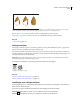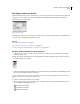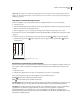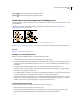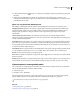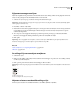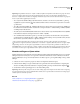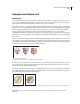Operation Manual
166
ADOBE ILLUSTRATOR CS4 GEBRUIKEN
Verven
Knop Vulling en lijn omwisselen Klik op deze knop om de kleuren tussen vulling en lijn om te wisselen.
Knop Standaardvulling en -lijn Klik op deze knop om terug te keren naar de standaardkleurinstellingen (witte
vulling en zwarte lijn).
Knop Kleur Klik op deze knop om de laatst geselecteerde effen kleur toe te passen op een object met een
verloopvulling of een object zonder lijn of vulling.
Knop Verloop Klik op deze knop om de huidige geselecteerde vulling te veranderen in het laatst geselecteerde
verloop.
Knop Geen Klik op deze knop om de vulling of lijn van een geselecteerd object te verwijderen.
U kunt ook een kleur en lijn voor een geselecteerd object opgeven via de volgende instellingen in het deelvenster
Beheer:
Vulkleur Klik hierop om het deelvenster Stalen te openen. Houd Shift ingedrukt en klik op deze knop om het
deelvenster Kleur te openen en een kleur te kiezen.
Lijnkleur Klik hierop om het deelvenster Stalen te openen. Houd Shift ingedrukt en klik op deze knop om het
deelvenster Kleur te openen en een kleur te kiezen.
Deelvenster Lijn Klik op het woord Lijn om het deelvenster Lijn te openen en opties op te geven.
Lijndikte Kies een lijndikte in het pop-upmenu.
Een vulkleur toepassen op een object
U kunt één kleur, patroon of verloop toepassen op een geheel object, of u kunt groepen van Actieve verf gebruiken en
verschillende kleuren aanbrengen op verschillende vlakken binnen het object.
1 Selecteer het object.
2 Klik op het vak Vulling in het deelvenster Gereedschappen of in het deelvenster Kleur. Hiermee geeft u aan dat u
een vulling wilt toepassen in plaats van een lijn.
Het vak Vulling
3 Selecteer een vulkleur door een van de volgende handelingen uit te voeren:
• Klik op een kleur in het deelvenster Beheer, Kleur, Stalen, Verloop of een staalbibliotheek.
• Dubbelklik op het vak Vulling en selecteer een kleur via de Kleurkiezer.
• Selecteer het gereedschap Pipet en houd Alt (Windows) of Option (Mac OS) ingedrukt terwijl u klikt op een object
om de huidige kenmerken toe te passen, waaronder de huidige vulling en lijn.
• Klik op de knop Geen om de huidige vulling van het object te verwijderen.
U kunt een kleur snel op een niet-geselecteerd object toepassen door een kleur vanuit het vak Vulling of het deelvenster
Kleur, Verloop of Stalen naar het object te slepen. Slepen werkt niet bij groepen van Actieve verf.
Zie ook
“Items selecteren in groepen van Actieve verf” op pagina 176
“Verven met het gereedschap Emmertje voor Actieve verf” op pagina 179